HTML行高设置技巧:line-height应用解析
golang学习网今天将给大家带来《HTML中使用`line-height`属性设置文本行高,用于控制文本行与行之间的垂直间距。该属性能提升文字的可读性和页面美观度,是前端排版的重要工具。》,感兴趣的朋友请继续看下去吧!以下内容将会涉及到等等知识点,如果你是正在学习文章或者已经是大佬级别了,都非常欢迎也希望大家都能给我建议评论哈~希望能帮助到大家!
设置文本行高应使用CSS的line-height属性,它通过控制行间垂直距离提升可读性。该属性支持normal、无单位数值、长度单位和百分比,推荐使用无单位值(如1.6),因其能随字体大小按比例缩放,利于响应式设计。line-height作用于文本行内部的垂直空间,与font-size协同影响行距,而padding和margin则控制元素内外边距,三者功能不同。无单位line-height在继承时保持乘数关系,确保各级文本行高与自身字号成比例,避免因字体变化导致行距不当。实际开发中需注意:用line-height实现单行居中仅适用于单行文本,多行应使用Flexbox或Grid;避免父元素设置固定line-height导致子元素文字重叠;line-height会影响行内元素背景高度;为保障可访问性,正文line-height建议不小于1.5,通常1.5至1.8为宜。
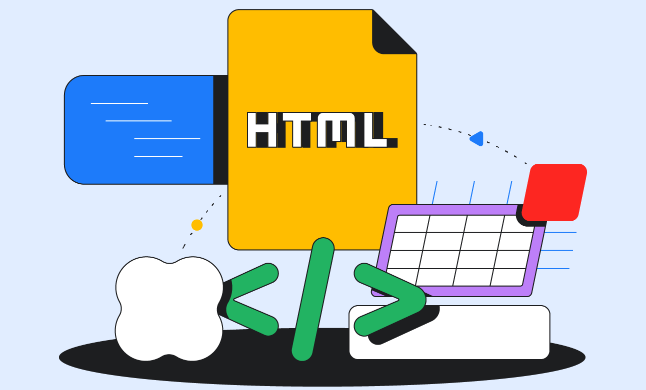
HTML中设置文本行高主要通过CSS的line-height属性。它的作用是控制文本行之间的垂直距离,影响阅读体验和页面布局,让文字不至于挤成一团,或显得过于稀疏。
解决方案
要设置文本行高,你需要在CSS中使用 通常,我们会这样来定义它: 这几个CSS属性,初学者确实容易混淆它们在布局和间距上的作用,但它们各有侧重,解决的问题也大不相同。 简单来说, 而 我个人在实践中发现,很多时候人们会尝试用 在前端开发中,我几乎总是推荐使用无单位的 主要原因在于其继承行为。当 举个例子,假设你的 你看,它们都保持了相同的比例关系。 这在响应式设计中尤其重要。我们经常会根据屏幕尺寸调整字体大小,例如在小屏幕上字体会变小,在大屏幕上字体会变大。如果你的 使用无单位的 在实际的项目开发中, 一个经典的“坑”就是单行文本的垂直居中。很多开发者会把 另一个让人头疼的问题是继承的意外。前面提到了无单位 还有就是对行内元素背景的影响。 最后,不得不提的是可访问性(Accessibility)。 好了,本文到此结束,带大家了解了《HTML行高设置技巧:line-height应用解析》,希望本文对你有所帮助!关注golang学习网公众号,给大家分享更多文章知识!line-height属性。这个属性可以应用于任何块级元素(如、等)或直接应用于文本元素(如)。它会影响该元素内部所有文本行的垂直高度。p {
line-height: 1.6; /* 无单位值,推荐 */
}
h1 {
line-height: 1.2em; /* 相对单位 */
}
.button {
line-height: 40px; /* 绝对单位,常用于单行文本垂直居中 */
}line-height接受多种值:normal: 这是浏览器默认值,通常在1.0到1.2之间,具体取决于浏览器和字体。number (无单位): 这是最推荐的方式。它是一个乘数,表示line-height是元素font-size的多少倍。例如,line-height: 1.5;意味着行高是字体大小的1.5倍。这种方式的好处是,当字体大小改变时,行高也会按比例自动调整,非常适合响应式设计。length (绝对单位): 例如px、em、rem。line-height: 20px;会使行高固定为20像素。使用绝对单位时要小心,因为它不会随字体大小的变化而缩放,可能导致大字体时文字重叠,或小字体时间距过大。% (百分比): 相对于元素自身的font-size。例如,line-height: 150%;与line-height: 1.5;效果类似,但继承行为略有不同(百分比值会先计算成具体像素值再继承,而无单位值直接继承乘数)。line-height与font-size、padding、margin有什么区别和联系?line-height关注的是文本行内部的垂直空间,它定义的是每一行文本占据的“盒子”的高度。你可以想象一下,每一行文字都坐在一个隐形的盒子里,这个盒子的高度就是line-height决定的。文字本身在盒子内是垂直居中的(默认行为),盒子上下多出来的空间就是所谓的“半行距”(half-leading)。所以,它主要影响的是行与行之间的视觉距离,以及单行文本在自身高度内的垂直对齐。font-size就直接多了,它决定的是文字字符本身的大小。line-height很多时候会参照font-size来设定,比如我们常说的line-height: 1.5;,就是行高是字体大小的1.5倍。它们是相辅相成的,字体大,通常行高也需要相应增大,以保持良好的阅读体验。padding和margin,它们属于CSS盒模型的一部分,关注的是元素盒子之间或盒子内部的空间。padding是在元素内容与边框之间增加的内边距,它会增加元素的实际可视区域大小,并且背景色也会延伸到padding区域。margin则是在元素边框外部增加的外边距,用于控制元素与周围其他元素之间的距离。padding-top或padding-bottom来调整文本的行间距,但那通常是错误的做法。padding会把整个元素的盒子撑大,而line-height则更精细地控制了文本行自身的垂直间距。如果你想调整两段文字之间的距离,那用margin是正确的;如果你想让一行文字在某个容器里上下居中,并且这个容器高度固定,那么把line-height设为容器高度,确实是个常用的“小技巧”,但要记住,这仅限于单行文本。为什么推荐使用无单位的
line-height值?它在响应式设计中有什么优势?line-height值,比如line-height: 1.6;。这并非没有理由,它背后蕴含着对可维护性和响应式设计的深刻考量。line-height被设置为一个无单位的数字时,它会被子元素继承为一个乘数,而不是一个固定的像素值。这意味着,如果你的body元素设置了line-height: 1.6;,那么所有后代元素(比如h1、p、li等)的行高都会是它们各自font-size的1.6倍。body字体大小是16px,h1字体大小是32px。如果line-height设置为1.6:body内的普通文本行高就是 16px * 1.6 = 25.6px。h1的行高就是 32px * 1.6 = 51.2px。line-height是固定像素值(比如20px),那么当字体变大时,20px的行高可能就显得太小,导致文字重叠;而字体变小时,20px又可能显得过于宽松。line-height就完美解决了这个问题。无论font-size如何变化,行高都会自动按比例缩放,从而保持视觉上的和谐与一致的阅读节奏。这大大减少了在不同断点(breakpoints)下调整行高的工作量,让你的CSS更简洁,也更健壮。这是一种“设置一次,处处适用”的优雅解决方案,真正体现了CSS的层叠和继承的强大之处。line-height在实际开发中可能遇到哪些常见问题或“坑”?line-height虽然看起来简单,但确实有一些常见的“坑”和需要注意的地方,尤其是在追求像素级完美或处理复杂布局时。line-height设置为与容器高度相同的值,来让单行文本在垂直方向上居中。比如,一个按钮高40px,你设置line-height: 40px;。这确实能达到效果,但问题在于,一旦文本内容溢出变成两行,布局就会立刻混乱,因为line-height的本质是控制每行的高度,而不是元素盒子的整体垂直对齐。我通常会建议,对于多行文本或需要更精确垂直居中的场景,考虑使用Flexbox或Grid布局,它们提供了更强大和语义化的垂直对齐能力。line-height的优点,但如果你不小心给某个父元素设置了绝对单位的line-height(比如line-height: 20px;),那么这个固定值会直接继承给所有子元素。如果子元素的font-size远大于20px,那么文字就会直接重叠在一起,非常难看。这种情况下,你需要在子元素上重新设置一个合适的line-height,或者从一开始就避免在父级使用绝对单位。我见过不少新手在调试这种问题时,花了很多时间才发现是父元素的line-height设置不当。line-height决定了文本行的“盒子”高度。如果你给一个标签设置了背景色,你会发现背景色会填充整个line-height的高度,而不仅仅是文字本身的高度。这意味着,即使你的文字很小,如果line-height很大,那么背景色也会显得很高,这在设计上可能不是你想要的效果,尤其是在做一些高亮文本或链接样式时需要特别注意。line-height过小会导致文字挤在一起,对于有阅读障碍(如阅读障碍症)的用户来说,阅读体验会非常差。WCAG(Web内容可访问性指南)建议,对于正文文本,line-height至少应为1.5。过大的line-height虽然不会导致重叠,但会使页面显得稀疏,降低信息密度,增加滚动次数。所以,找到一个平衡点,既美观又易读,是设计时需要深思熟虑的。通常,1.5到1.8是一个比较安全的范围。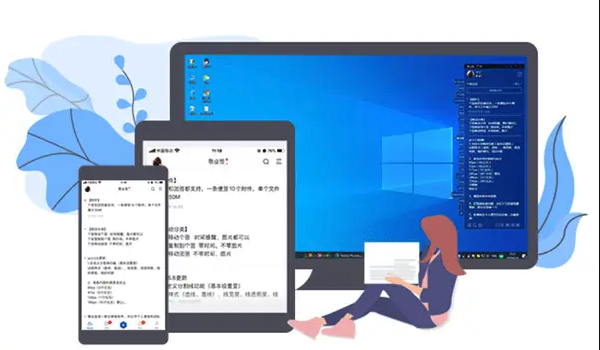 Dism++修改系统图标详细教程
Dism++修改系统图标详细教程

-

- 文章 · 前端 | 3分钟前 | cors 浏览器兼容性 MIME类型 自动播放策略 HTML音频无法播放
- 音频无法播放原因及解决方法
- 284浏览 收藏
-

- 文章 · 前端 | 8分钟前 |
- CSS实现sticky定位技巧分享
- 298浏览 收藏
-

- 文章 · 前端 | 9分钟前 |
- 浮动与inline-block结合使用方法
- 421浏览 收藏
-

- 文章 · 前端 | 16分钟前 | CSS background-size object-fit 图片比例 图片拉伸变形
- 图片拉伸变形怎么解决?object-fit保比例
- 203浏览 收藏
-

- 文章 · 前端 | 21分钟前 |
- CSS动画与过渡结合使用技巧
- 495浏览 收藏
-
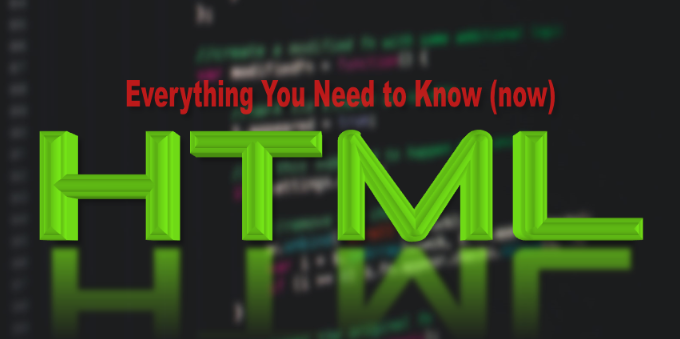
- 文章 · 前端 | 22分钟前 |
- HTML中embed标签的作用与用法详解
- 259浏览 收藏
-
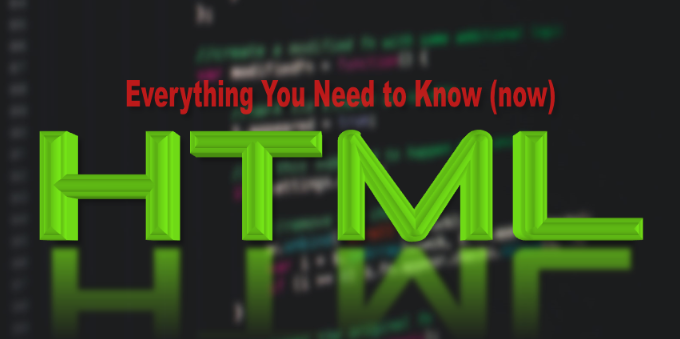
- 文章 · 前端 | 28分钟前 |
- HTML缓存清除技巧与方法详解
- 257浏览 收藏
-
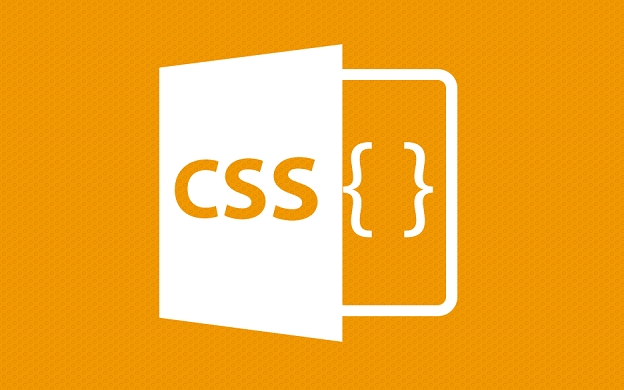
- 文章 · 前端 | 31分钟前 |
- CSS表单伪类:enabled和:disabled使用技巧
- 453浏览 收藏
-
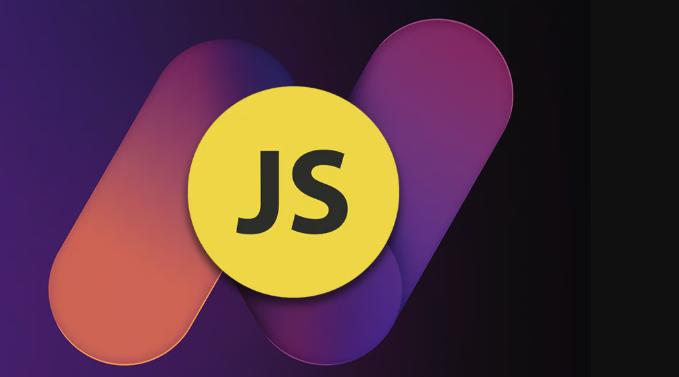
- 文章 · 前端 | 34分钟前 | JavaScript map 请求缓存 Promise 请求去重
- JavaScript请求缓存与去重实现方法
- 467浏览 收藏
-

- 文章 · 前端 | 39分钟前 |
- Windows一键注入CSS变量,实现动态主题切换!
- 375浏览 收藏
-

- 文章 · 前端 | 42分钟前 |
- UglifyJS压缩原理与配置方法
- 175浏览 收藏
-
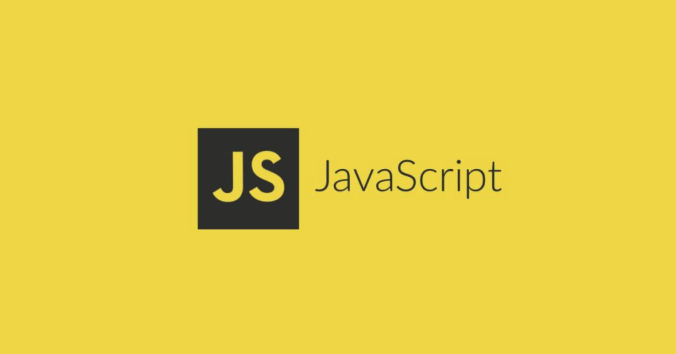
- 文章 · 前端 | 43分钟前 |
- V8回收机制详解与代际假说解析
- 448浏览 收藏
-

- 前端进阶之JavaScript设计模式
- 设计模式是开发人员在软件开发过程中面临一般问题时的解决方案,代表了最佳的实践。本课程的主打内容包括JS常见设计模式以及具体应用场景,打造一站式知识长龙服务,适合有JS基础的同学学习。
- 543次学习
-

- GO语言核心编程课程
- 本课程采用真实案例,全面具体可落地,从理论到实践,一步一步将GO核心编程技术、编程思想、底层实现融会贯通,使学习者贴近时代脉搏,做IT互联网时代的弄潮儿。
- 516次学习
-

- 简单聊聊mysql8与网络通信
- 如有问题加微信:Le-studyg;在课程中,我们将首先介绍MySQL8的新特性,包括性能优化、安全增强、新数据类型等,帮助学生快速熟悉MySQL8的最新功能。接着,我们将深入解析MySQL的网络通信机制,包括协议、连接管理、数据传输等,让
- 500次学习
-

- JavaScript正则表达式基础与实战
- 在任何一门编程语言中,正则表达式,都是一项重要的知识,它提供了高效的字符串匹配与捕获机制,可以极大的简化程序设计。
- 487次学习
-

- 从零制作响应式网站—Grid布局
- 本系列教程将展示从零制作一个假想的网络科技公司官网,分为导航,轮播,关于我们,成功案例,服务流程,团队介绍,数据部分,公司动态,底部信息等内容区块。网站整体采用CSSGrid布局,支持响应式,有流畅过渡和展现动画。
- 485次学习
-

- ChatExcel酷表
- ChatExcel酷表是由北京大学团队打造的Excel聊天机器人,用自然语言操控表格,简化数据处理,告别繁琐操作,提升工作效率!适用于学生、上班族及政府人员。
- 3210次使用
-

- Any绘本
- 探索Any绘本(anypicturebook.com/zh),一款开源免费的AI绘本创作工具,基于Google Gemini与Flux AI模型,让您轻松创作个性化绘本。适用于家庭、教育、创作等多种场景,零门槛,高自由度,技术透明,本地可控。
- 3424次使用
-

- 可赞AI
- 可赞AI,AI驱动的办公可视化智能工具,助您轻松实现文本与可视化元素高效转化。无论是智能文档生成、多格式文本解析,还是一键生成专业图表、脑图、知识卡片,可赞AI都能让信息处理更清晰高效。覆盖数据汇报、会议纪要、内容营销等全场景,大幅提升办公效率,降低专业门槛,是您提升工作效率的得力助手。
- 3453次使用
-

- 星月写作
- 星月写作是国内首款聚焦中文网络小说创作的AI辅助工具,解决网文作者从构思到变现的全流程痛点。AI扫榜、专属模板、全链路适配,助力新人快速上手,资深作者效率倍增。
- 4561次使用
-

- MagicLight
- MagicLight.ai是全球首款叙事驱动型AI动画视频创作平台,专注于解决从故事想法到完整动画的全流程痛点。它通过自研AI模型,保障角色、风格、场景高度一致性,让零动画经验者也能高效产出专业级叙事内容。广泛适用于独立创作者、动画工作室、教育机构及企业营销,助您轻松实现创意落地与商业化。
- 3831次使用
-
- JavaScript函数定义及示例详解
- 2025-05-11 502浏览
-
- 优化用户界面体验的秘密武器:CSS开发项目经验大揭秘
- 2023-11-03 501浏览
-
- 使用微信小程序实现图片轮播特效
- 2023-11-21 501浏览
-
- 解析sessionStorage的存储能力与限制
- 2024-01-11 501浏览
-
- 探索冒泡活动对于团队合作的推动力
- 2024-01-13 501浏览



